在Excel中突显单元格可以通过条件格式、填充颜色、边框设置等方法实现。其中,条件格式是一种非常有效且灵活的方式,适用于根据特定条件自动突显单元格。本文将详细介绍如何在Excel中设置单元格突显,包括使用条件格式、填充颜色、边框设置等方法,并提供一些高级技巧和应用实例。
一、条件格式
1、什么是条件格式
条件格式是Excel中的一种功能,它允许用户根据单元格的内容或值,自动应用特定的格式(如颜色、字体样式等)。这使得数据更易于理解和分析。
2、如何设置条件格式
选择单元格范围:首先,选择你想要应用条件格式的单元格或单元格范围。
打开条件格式菜单:在“开始”选项卡中,点击“条件格式”。
设置规则:选择“新建规则”,在弹出的对话框中选择适合的规则类型,如“基于单元格值的格式设置”。
定义条件:设置条件,如“大于”、“小于”、“等于”等,并选择相应的格式。
应用格式:点击确定,条件格式将自动应用到选定的单元格范围。
3、常见的条件格式应用实例
突出显示大于某值的单元格:可以用来标记超过预算的费用项。
使用图标集:用图标表示不同的数据范围,例如用红、黄、绿灯表示不同的绩效等级。
数据条:在单元格中显示条形图,直观显示数值大小。
二、填充颜色
1、手动填充颜色
选择单元格:选择需要填充颜色的单元格或单元格范围。
填充颜色工具:在“开始”选项卡中,找到“填充颜色”按钮。
选择颜色:点击按钮,选择所需的颜色。
2、自动填充颜色
除了手动填充颜色外,还可以通过条件格式来实现自动填充颜色。例如,可以设置条件格式,当单元格值大于某个数值时,自动填充红色。
三、边框设置
1、设置单元格边框
选择单元格:选择需要设置边框的单元格或单元格范围。
边框工具:在“开始”选项卡中,找到“边框”按钮。
选择边框样式:点击按钮,选择所需的边框样式,如全部边框、外边框、内边框等。
2、自定义边框样式
打开边框对话框:在“边框”菜单中,选择“更多边框”。
设置边框属性:在弹出的对话框中,可以设置边框的线条样式、颜色等。
应用边框:点击确定,设置将应用到选定的单元格范围。
四、条件格式的高级应用
1、使用公式设置条件格式
条件格式不仅可以基于单元格值,还可以基于自定义公式。例如,可以使用公式来突出显示某一列中重复的值。
2、结合数据验证
条件格式可以与数据验证结合使用,以确保输入的数据符合特定条件。例如,可以设置数据验证规则,只允许输入特定范围的数值,并使用条件格式突出显示不符合条件的输入。
3、嵌套条件格式
在某些情况下,可能需要应用多个条件格式规则。例如,可以设置规则,当单元格值大于100时填充红色,同时设置另一规则,当单元格值小于50时填充绿色。
五、实际应用案例
1、财务报表中的条件格式
在财务报表中,条件格式可以用于突出显示关键财务指标,如收入、支出、利润等。例如,可以设置条件格式,当净利润低于某一阈值时,自动填充红色,提醒用户关注。
2、项目管理中的条件格式
在项目管理中,条件格式可以用于跟踪项目进度。例如,可以设置条件格式,根据任务的完成百分比,自动填充不同颜色,直观显示任务的完成情况。
3、销售数据分析中的条件格式
在销售数据分析中,条件格式可以用于分析销售业绩。例如,可以设置条件格式,自动突出显示销售额超过目标的销售代表。
六、总结
通过使用条件格式、填充颜色和边框设置,可以有效地突显Excel中的单元格,增强数据的可读性和可视化效果。无论是财务报表、项目管理还是销售数据分析,合理使用这些技巧都能显著提高工作效率和数据分析的准确性。希望本文能够帮助你掌握这些技巧,并在实际工作中灵活应用。
相关问答FAQs:
1. 如何在Excel中设置单元格的突显效果?
Q: 如何在Excel中设置单元格的突显效果?
A: 要在Excel中设置单元格的突显效果,可以使用条件格式功能。条件格式允许您根据特定的条件对单元格进行格式化,以便突显或标记特定的数值、文本或日期。通过选择单元格并使用条件格式命令,您可以根据数值大小、文本内容、日期范围等设置不同的突显效果。
2. 如何根据数值大小在Excel中突显单元格?
Q: 在Excel中,如何根据数值大小来突显单元格?
A: 要根据数值大小在Excel中突显单元格,可以使用条件格式功能。首先,选择您要突显的单元格范围,然后在“开始”选项卡的“条件格式”下拉菜单中选择“新建规则”。接下来,选择“使用公式确定要突出显示的单元格”,并输入适当的条件公式。例如,如果要突出显示大于10的数值,可以使用公式“=A1>10”。最后,选择适当的格式设置以突显满足条件的单元格。
3. 如何在Excel中根据文本内容突显单元格?
Q: 如何在Excel中根据文本内容来突显单元格?
A: 要根据文本内容在Excel中突显单元格,可以使用条件格式功能。首先,选择您要突显的单元格范围,然后在“开始”选项卡的“条件格式”下拉菜单中选择“新建规则”。接下来,选择“使用公式确定要突出显示的单元格”,并输入适当的条件公式。例如,如果要突出显示包含特定文本的单元格,可以使用公式“=ISNUMBER(SEARCH("关键词",A1))”。最后,选择适当的格式设置以突显满足条件的单元格。
文章包含AI辅助创作,作者:Edit1,如若转载,请注明出处:https://docs.pingcode.com/baike/4600850